
Nu ești fan al selectării și al măștii? Acest tutorial vă arată unde puteți găsi comanda Rafinați Edge în cele mai recente versiuni ale Photoshop, inclusiv Photoshop CC 2018.
Înapoi în Photoshop CS3, Adobe a introdus o nouă funcție promițătoare, cunoscută sub numele de Refine Edge, concepută pentru a îmbunătăți selecțiile noastre inițiale. În Photoshop CS5, Adobe a actualizat Refine Edge cu noi instrumente și funcții. Dintr-o dată, selecții complexe precum părul și blana erau acum la fel de ușoare ca târârea unei perii, iar Refine Edge a devenit instrumentul standard pentru îndepărtarea unui subiect de pe fundalul său. Refine Edge a funcționat excelent și toată lumea a fost fericită.
Dar în Photoshop CC 2015.5, Adobe a înlocuit Refine Edge cu Select și Mask, un nou spațiu de lucru all-in-one, atât pentru selectarea cât și pentru rafinarea selecțiilor. Adobe a afirmat că Select and Mask a fost mai bun decât Rafinați Edge, dar nu toată lumea a fost de acord. Mulți utilizatori de Photoshop au susținut că Select și Mask au fost, de fapt, mai rău, deoarece nu au putut obține aceleași rezultate ca înainte. Spre creditul lor, Adobe a ascultat și a continuat lucrul la motorul Selectare și mască. O versiune îmbunătățită a Select and Mask a fost lansată cu Photoshop CC 2017, iar cea mai recentă actualizare este inclusă cu CC 2018.
Dar mulți utilizatori Photoshop rămân supărați că Refine Edge a fost luat de la ei, fiind încă convinși că Refine Edge a funcționat mai bine. Deci, Adobe admite acum un mic secret. După cum se dovedește, Refine Edge nu a fost niciodată eliminat din Photoshop. Adobe a eliminat pur și simplu orice mod evident de a-l accesa . Dacă sunteți un fan greu de rafinat Edge, vești bune! Rafinare Edge este încă disponibil, chiar și în cea mai recentă versiune a Photoshop CC. Iată cum se poate găsi!
Cum să accesați Rafinați Edge în Photoshop CC 2018
Pasul 1: Faceți o selecție inițială
Pentru a accesa Refine Edge în cele mai recente versiuni ale Photoshop CC, trebuie să ne amintim că, spre deosebire de spațiul de lucru Select and Mask, Refine Edge nu include o modalitate pentru a crea selecția noastră inițială. Poate rafina selecția, dar nu poate crea una. Deci, mai întâi trebuie să facem o selecție inițială folosind unul dintre instrumentele de selecție Photoshop. Aici, am folosit comanda Color Range pentru a face o selecție inițială a femeii și a părului ei (foto din Adobe Stock):

Înainte de a accesa Rafinați Edge, faceți selecția inițială.
Pasul 2: Țineți „Shift” și alegeți „Selectați și mascați”
Cu selecția inițială în loc, iată trucul secret pentru a accesa Rafinați marginea. Apăsați și țineți apăsată tasta Shift de pe tastatură în timp ce urcați în meniul Select din bara de meniu și alegeți Selectați și mascați :
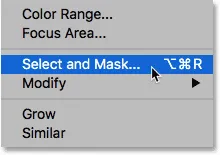
Țineți Shift în timp ce mergeți la Selectare> Selectați și mascați.
În loc să deschidă spațiul de lucru Select and Mask, Photoshop deschide caseta de dialog Rafinați marginea, la fel cum am avut înainte ca Adobe să pretindă să o ia. Amintiți-vă, totuși, că mai întâi trebuie să faceți o selecție inițială, altfel Photoshop va deschide în continuare Selectare și mascare. Pentru un tutorial detaliat despre modul de utilizare a rafinării, consultați Selectarea părului cu rafinare:
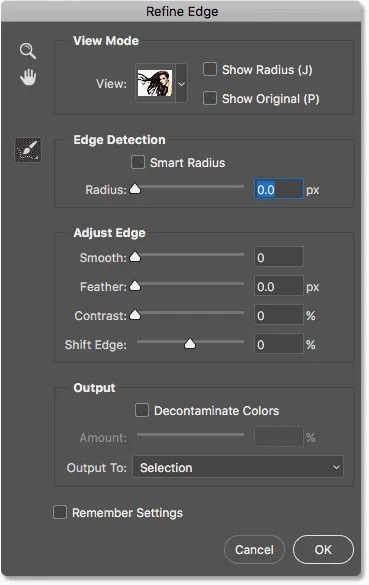
Mult iubita comandă Refine Edge nu a fost niciodată departe.
Înrudit: selectați subiectul cu ONE CLICK în Photoshop CC 2018!
Și acolo îl avem! Așa se poate readuce comanda Refine Edge în Photoshop CC 2018! Și vorbind despre CC 2018, asigurați-vă că consultați ghidul nostru pas cu pas pentru învățarea noului instrument Pen Curvature și cum să vă îmbunătățiți imaginile în CC 2018 cu rezultate uimitoare! Sau accesați secțiunea noastră de bază Photoshop pentru mai multe tutoriale!